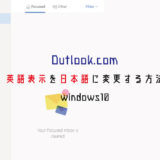記事内に広告を含みます
iPhoneでは、画面を表示させたまま何も操作しない場合、勝手に画面が暗くなって、ロックされます。
今回は、勝手に画面が暗くなると困る場合、時間が経過してもiPhoneの画面を明るさをキープする方法をまとめていきます。
タップできる目次
iPhoneの画面が勝手に暗くなるのを防ぐ設定方法
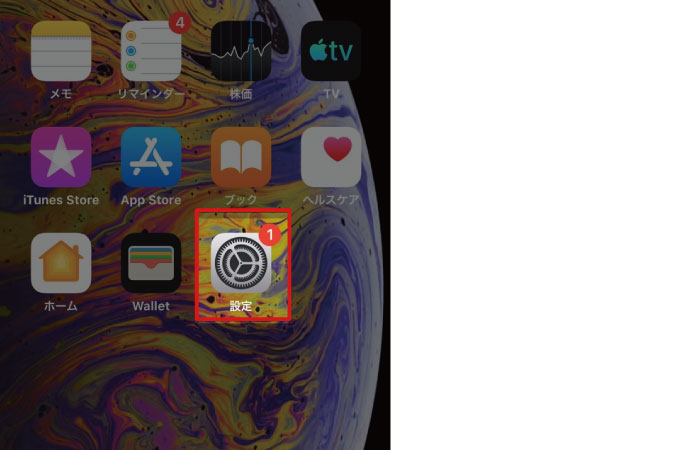
iPhoneのホーム画面にある設定アイコンをタップします。
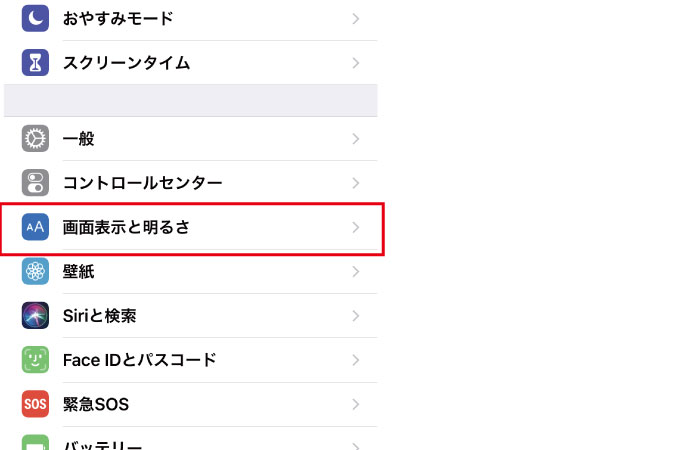
メニュー一覧が表示され、画面の中段くらいに「画面表示と明るさ」という項目がありますのでタップします。
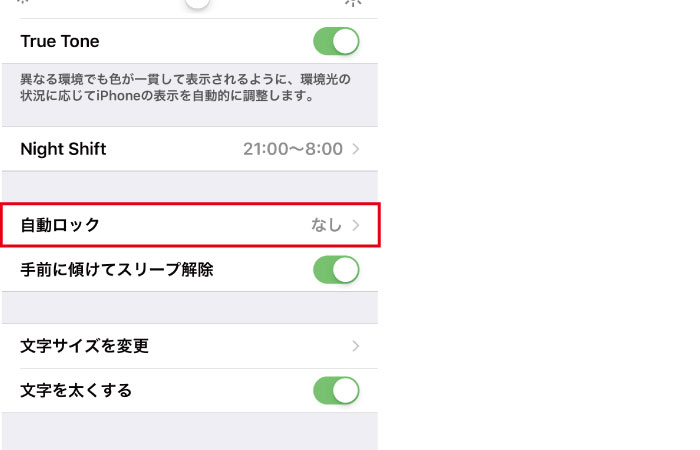
画面表示と明るさの項目の上段に「自動ロック」という文字がありますのでタップします。
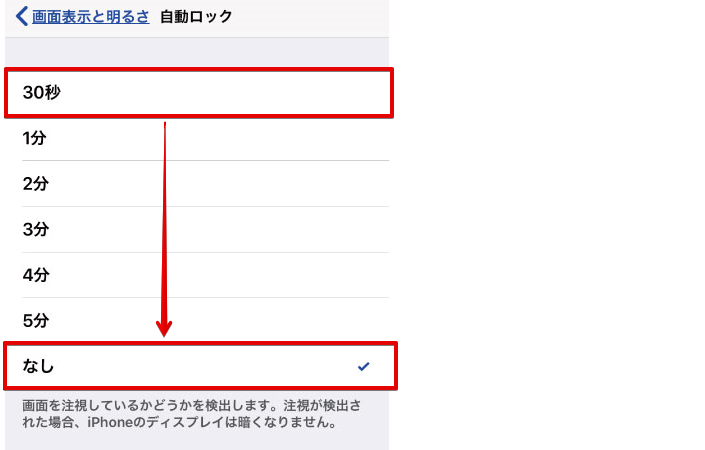
iPhoneのデフォルト設定では、30秒で画面が自動的に暗くなる設定になっていますので、画面を暗くしたくない場合は「なし」を選択します。
iPadの画面が勝手に暗くなるのを防ぐ設定方法
次に、iPadでの画面が暗くなるのを防ぐ設定について解説していきます。
画面の表示がすこし違うだけで大まかな流れはiPhoneとまったく同じです。
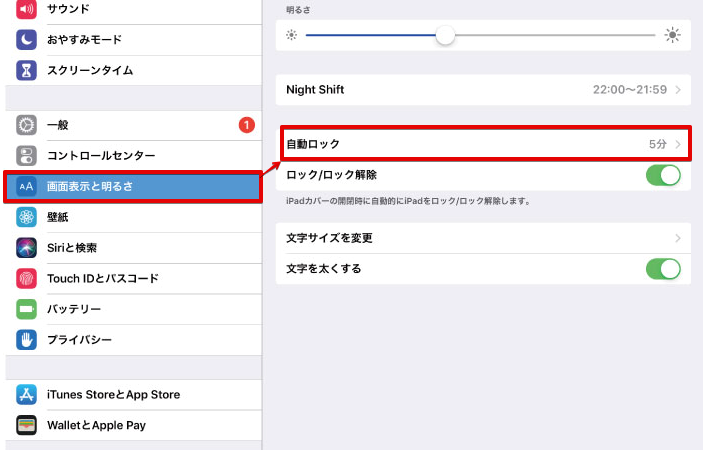
設定アイコンをタップすると、設定メニューの一覧が表示されます。
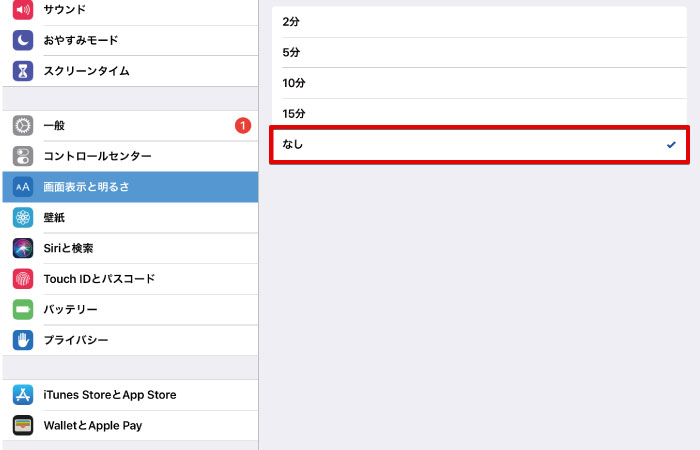
画面の明るさという項目がありますので、希望の設定時間に変更します。
iPadは、ビジネスや学習シーンなどで活用するユーザーも多いため、自動的に暗くなると困る場合など自動ロックの設定時間は長めにしておくのがおすすめです。
Face IDの画面注視認識機能を使って勝手に暗くなるのを防ぐ
iPhoneX以降のFace IDが搭載されている端末の場合は、ユーザーが画面を見ていると認識されている場合は、画面を暗くしないという画面注視認識機能というものが搭載されています。
iPhoneの画面注視機能の欄には以下のような説明がされています。
画面を暗くしたり、通知音量を下げたりする前に、あなたが注視しているかどうかをTrueDepthカメラで確認します。
つまり、消灯の設定時間を過ぎた場合でも、画面を注視している認識されれば画面が暗くなることはありません。
もし、画面が暗くなるのを防ぎたいという理由が、画面を見ているのに暗くなってしまうという理由の場合は、画面注視認識機能をONにすることで、上記の画面の明るさ設定はしなくてもよくなるかもしれません。
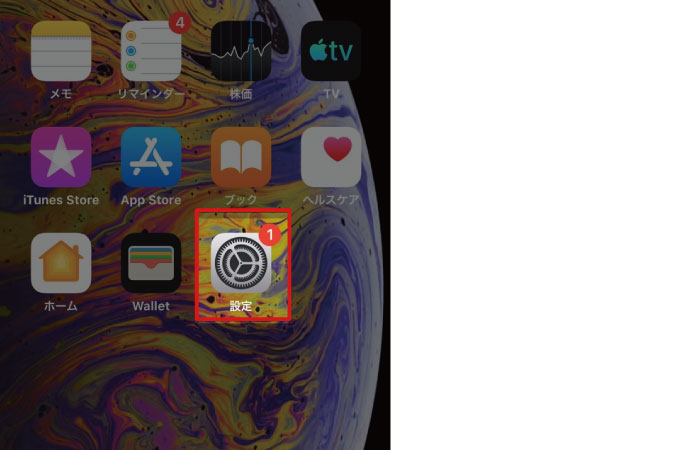
iPhoneのホーム画面にある設定アイコンをタップします。
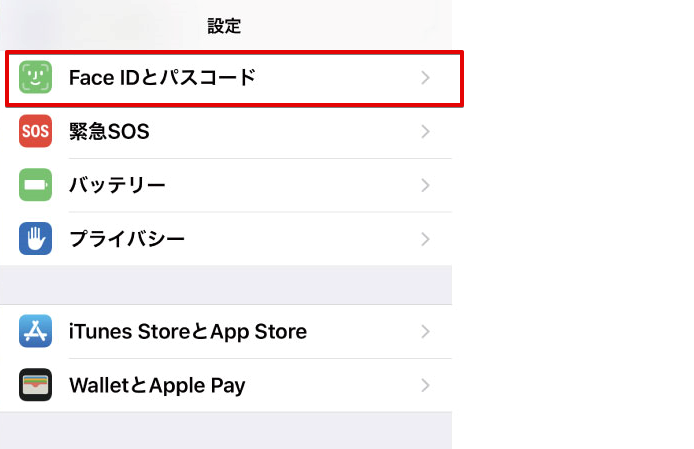
画面中段のFace IDとパスコードをタップします。
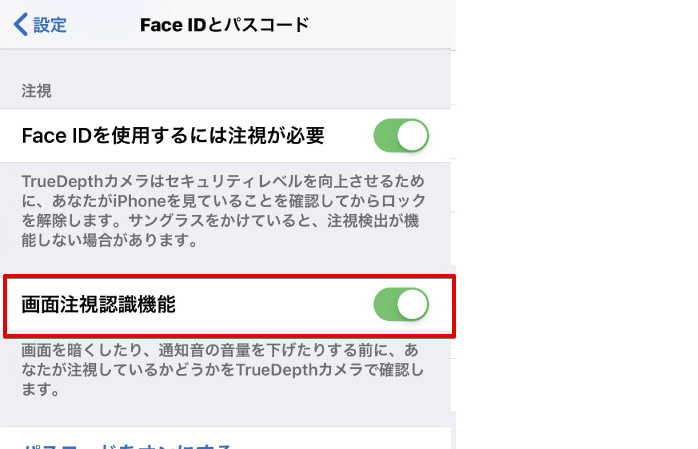
画面注視認識機能のところをONにします。
以上の手順で画面注視機能をONにしておくと、iPhoneの内側のカメラでユーザーが画面を中止しているうちは、画面が勝手に暗くなることはありません。
画面注視認識機能は、Face IDがついていないiPhoneでは使うことはできません。
iPhone自動ロックをしない時の注意点
自動ロックをなしに設定すると、意識的に画面ロックをしない限りは、自動で画面ロックはされません。
手動でロックをしない限りは、画面が光り続けますので、電池の減りもはやくなってしまいます。
また、画面が明るいうちは、常に操作が可能な状態になので、消灯せず画面ロックを忘れたまま、バッグやポケットに入れた場合は、常に誤動作や誤発信の危険性がありますので、画面ロックをなしにした場合、管理には注意が必要です。
iPhone自動ロックのおすすめの設定時間
個人的には、手動ロックを忘れたときに電池減りのリスクや誤動作のリスク管理の面から、iPhoneやiPadの自動ロックの設定で”なし”はおすすめしません。
もし、早めに画面が暗くなって困っている場合には、設定時間を”5分”にするなど最長の時間を設定するのがおすすめです。
自動的に画面を暗くするのは、省エネの意味も含まれていて、自動的に画面を暗くすることでバッテリーの消耗を減らす機能です。特別な理由がない限りは電池を長持ちさせる設定として、30秒~1分くらいが理想的だと思います。
あとがき
以上、画面が自動的に暗くなるのを防ぐ設定方法についてまとめました。
画面がすぐに暗くなってしまって困っている場合にお役立てください。